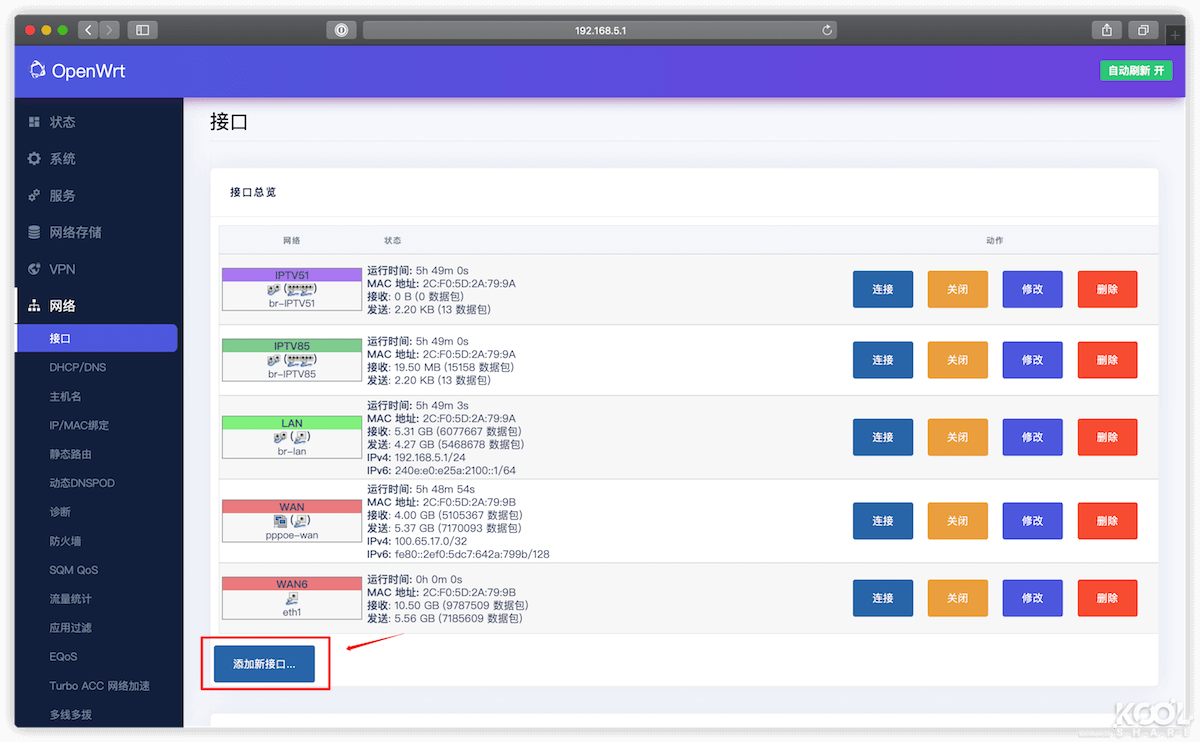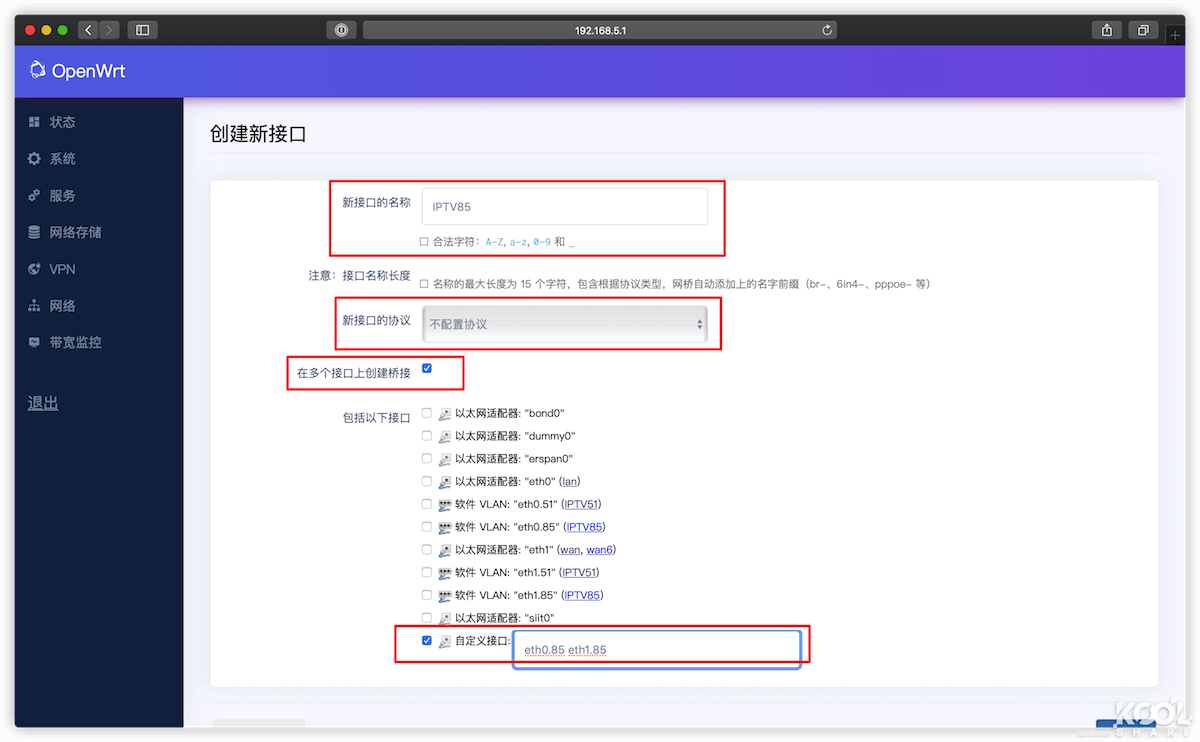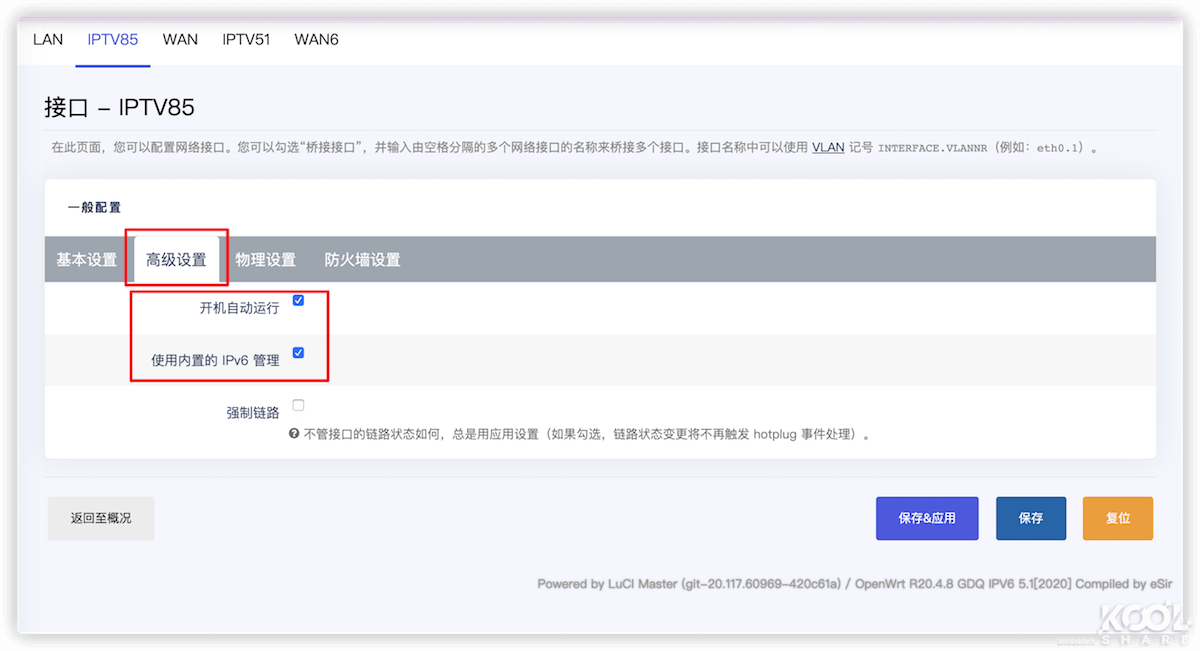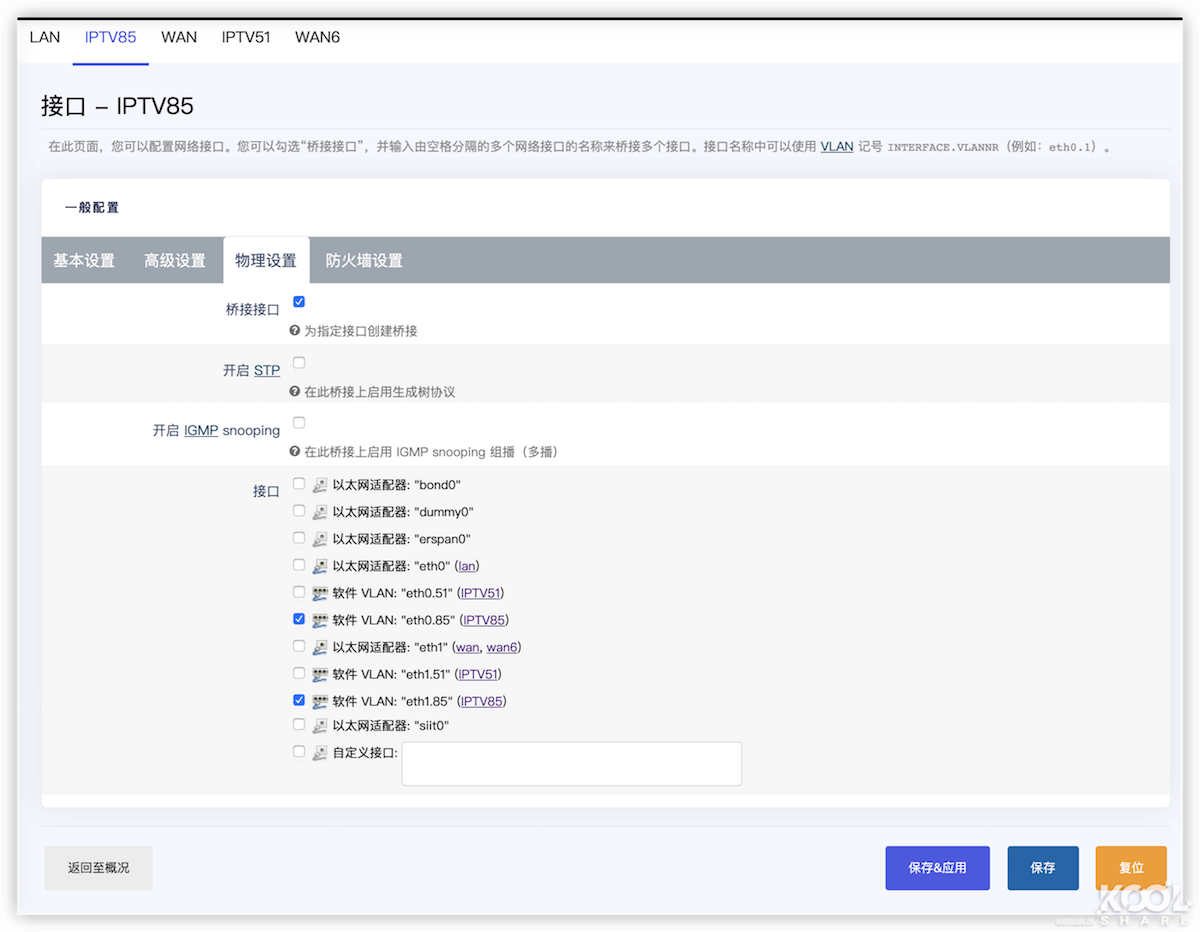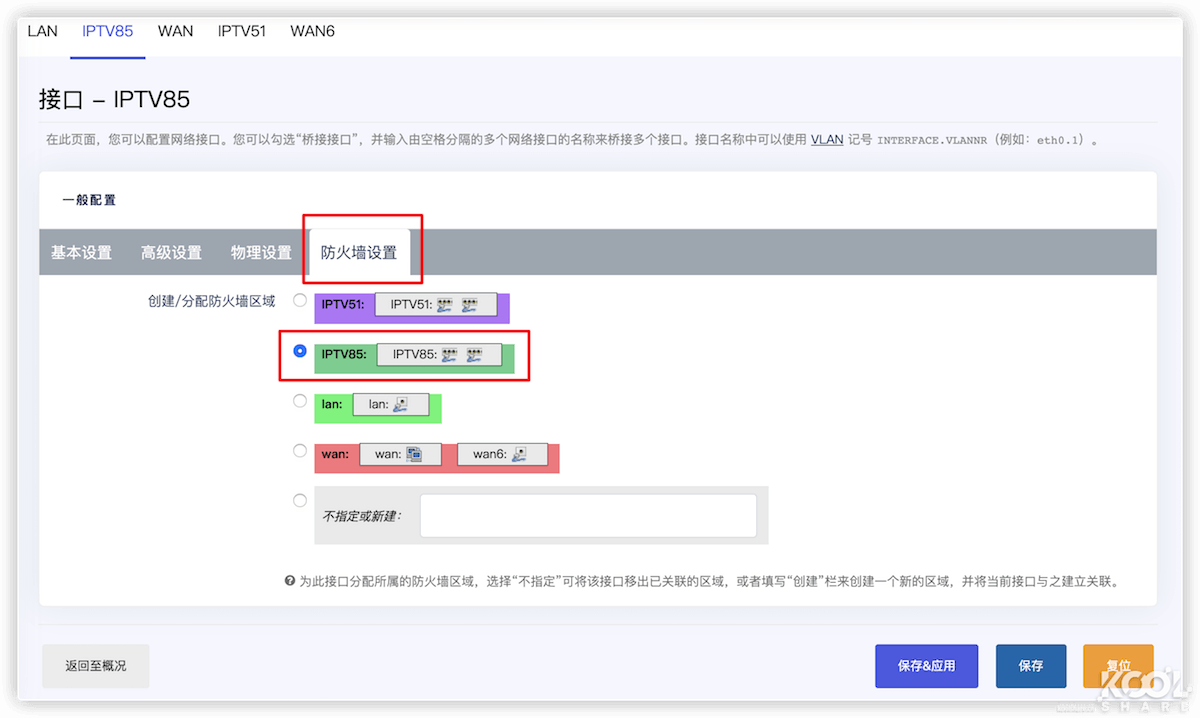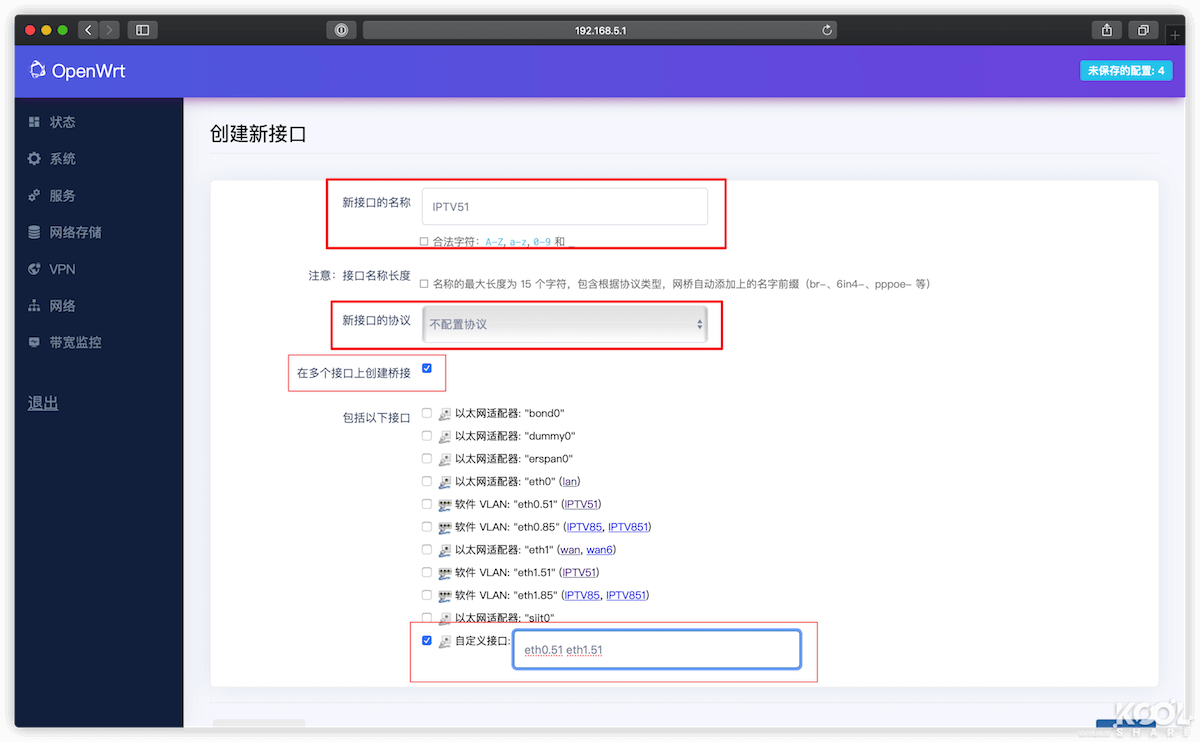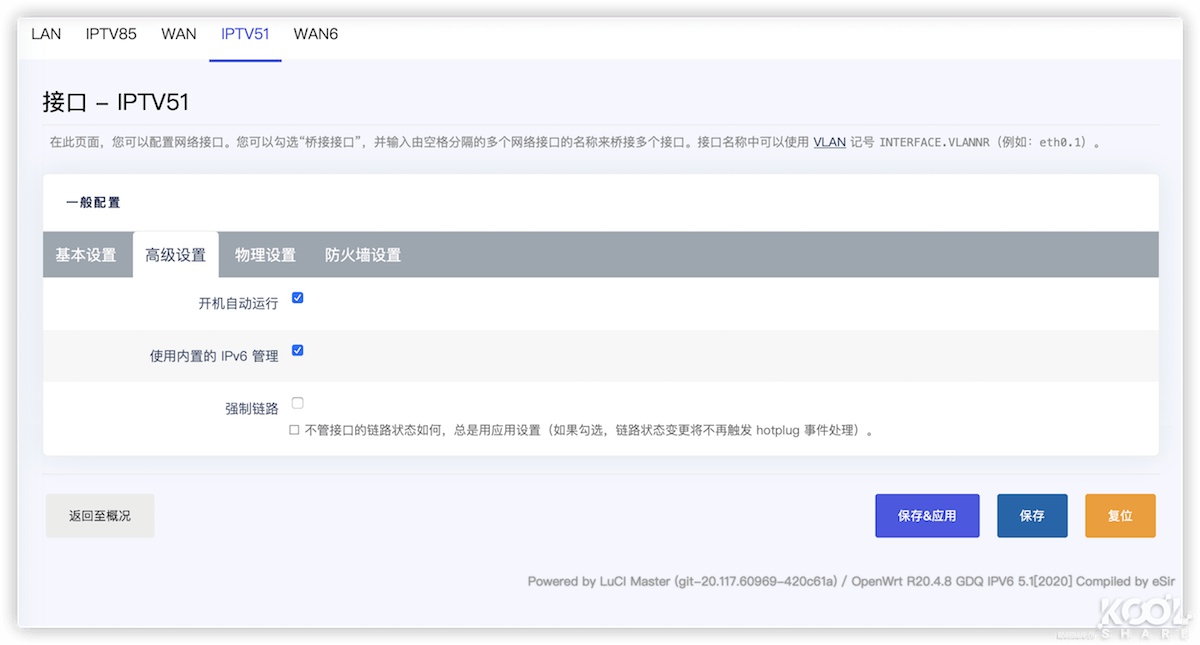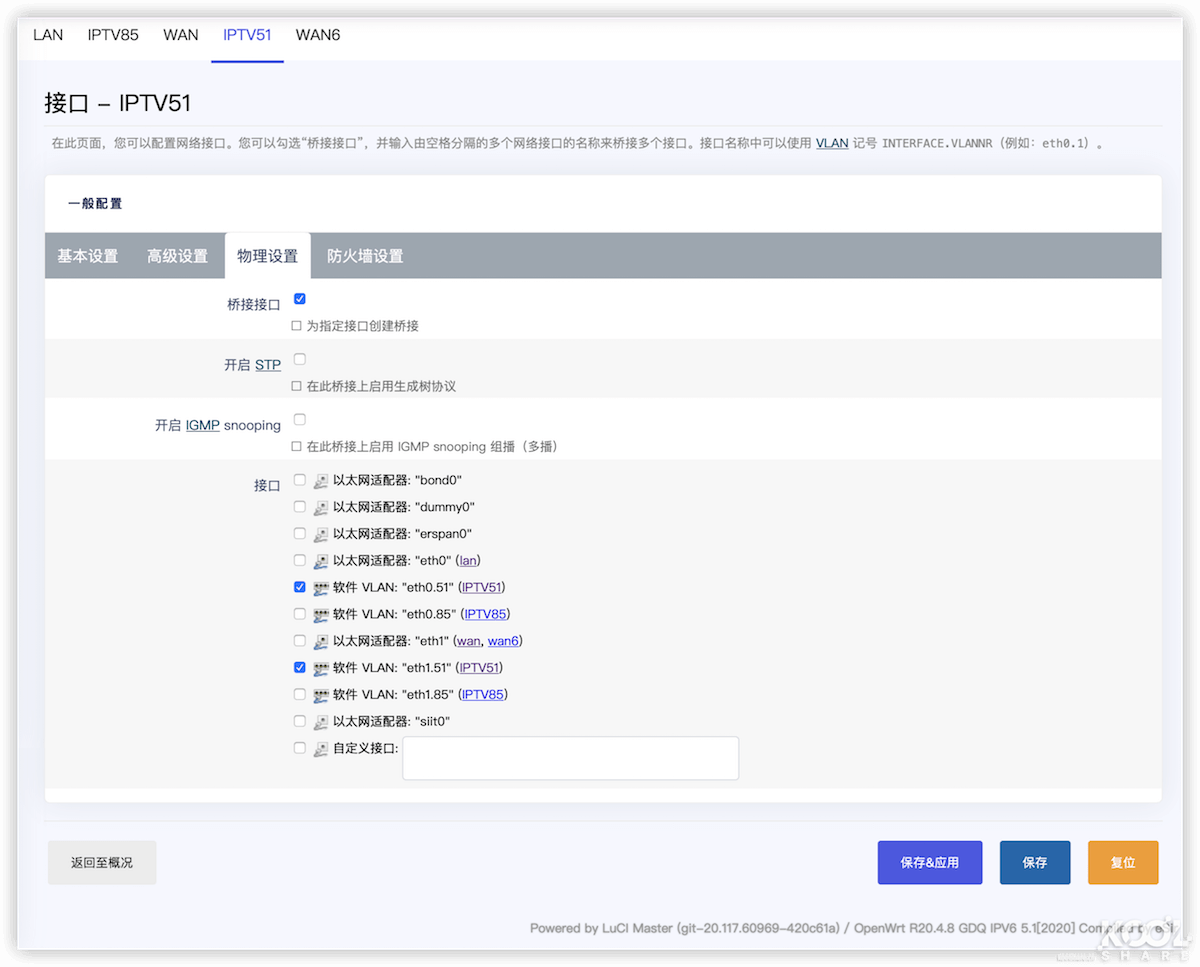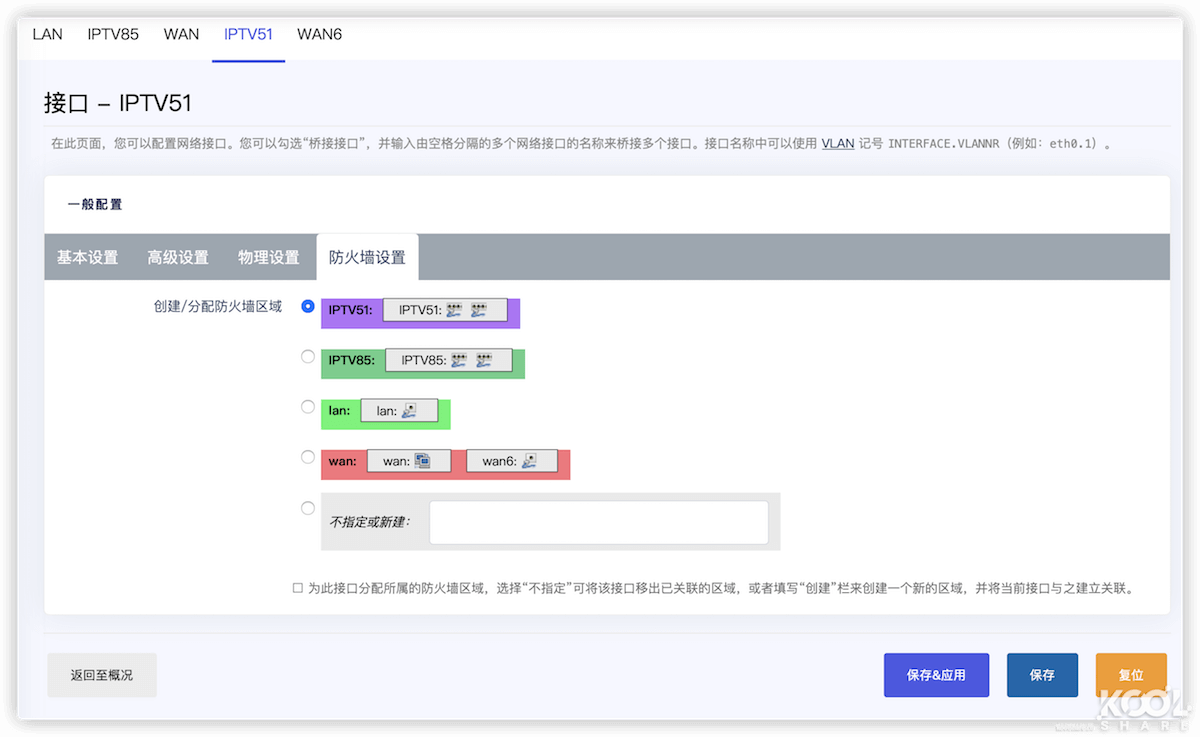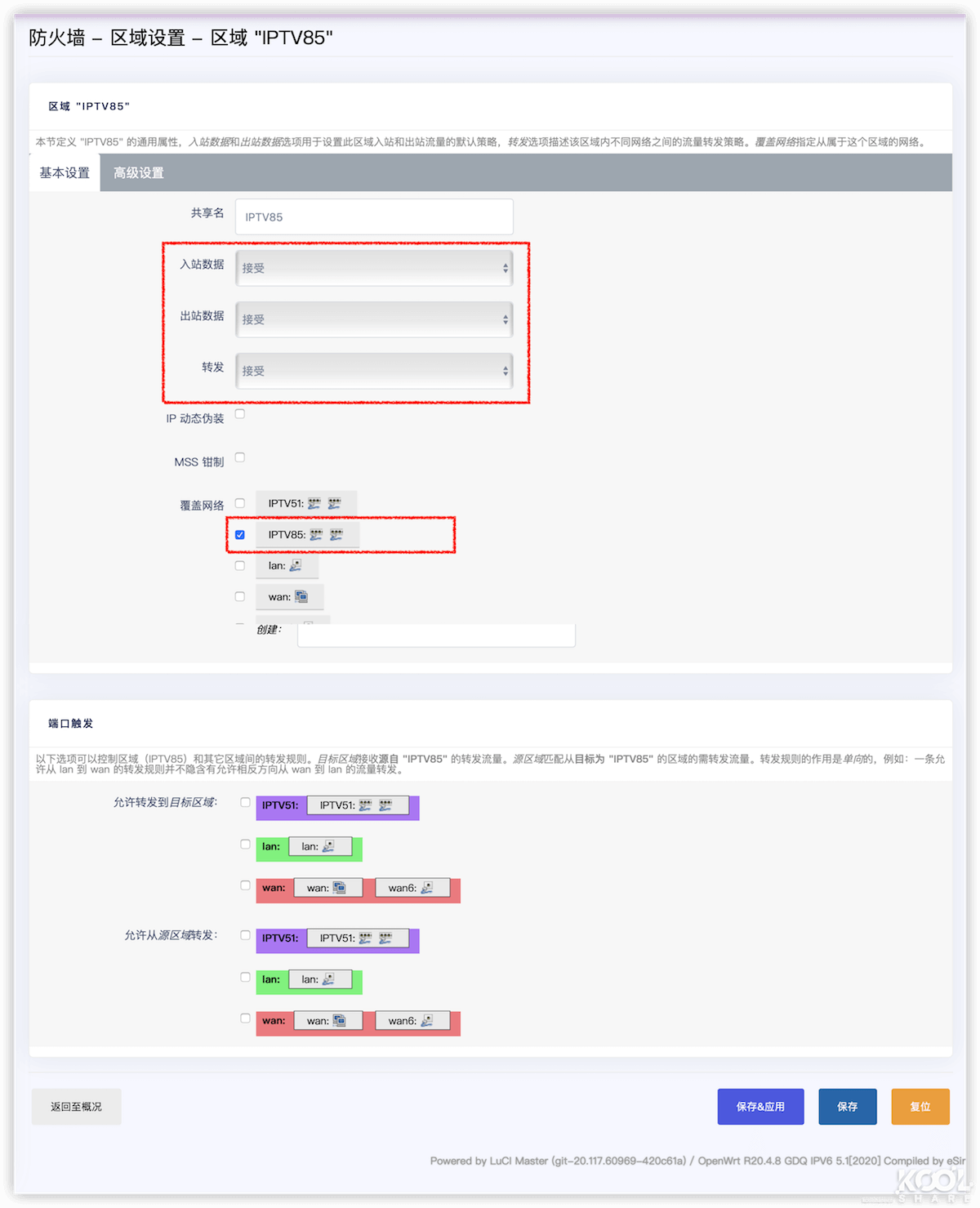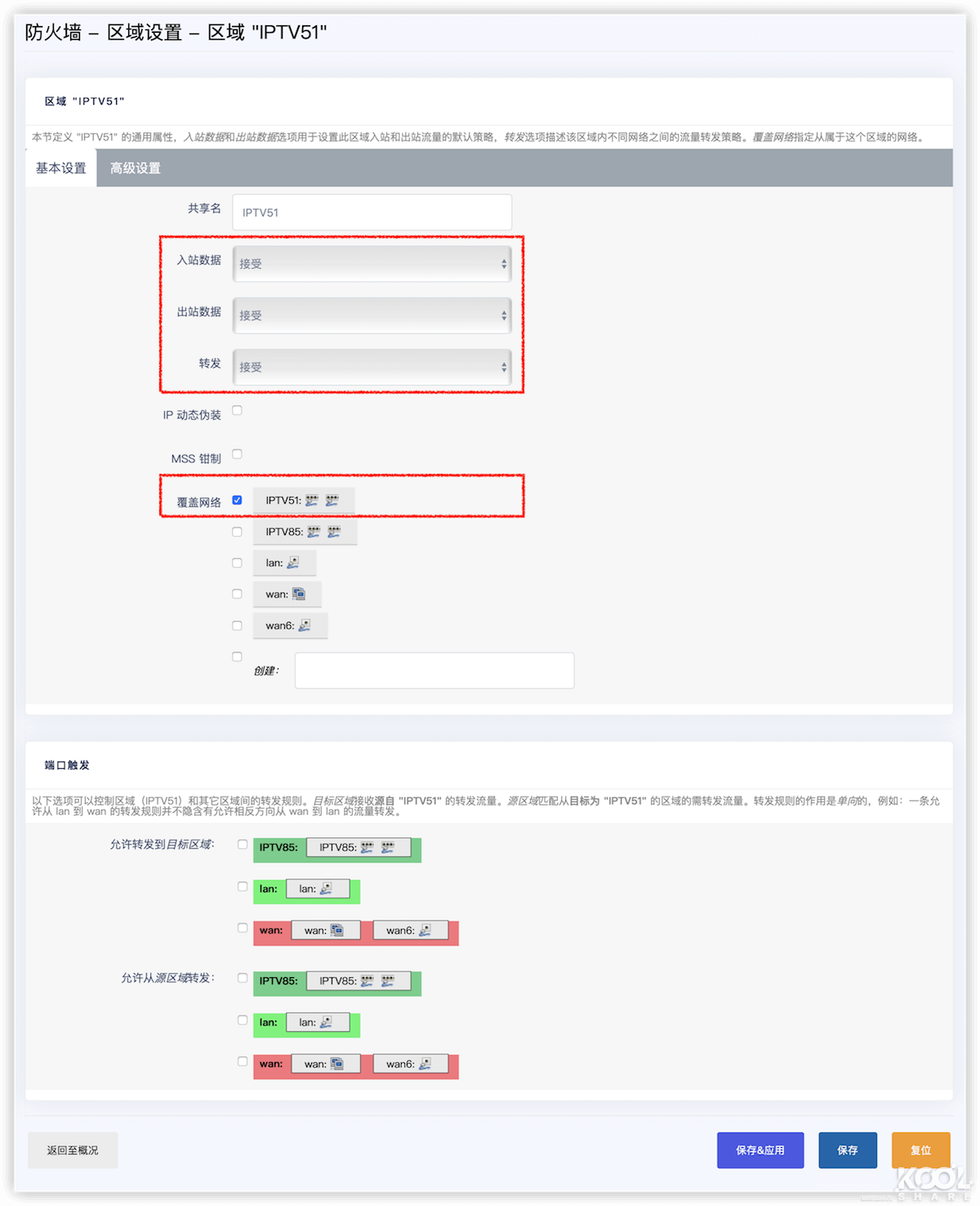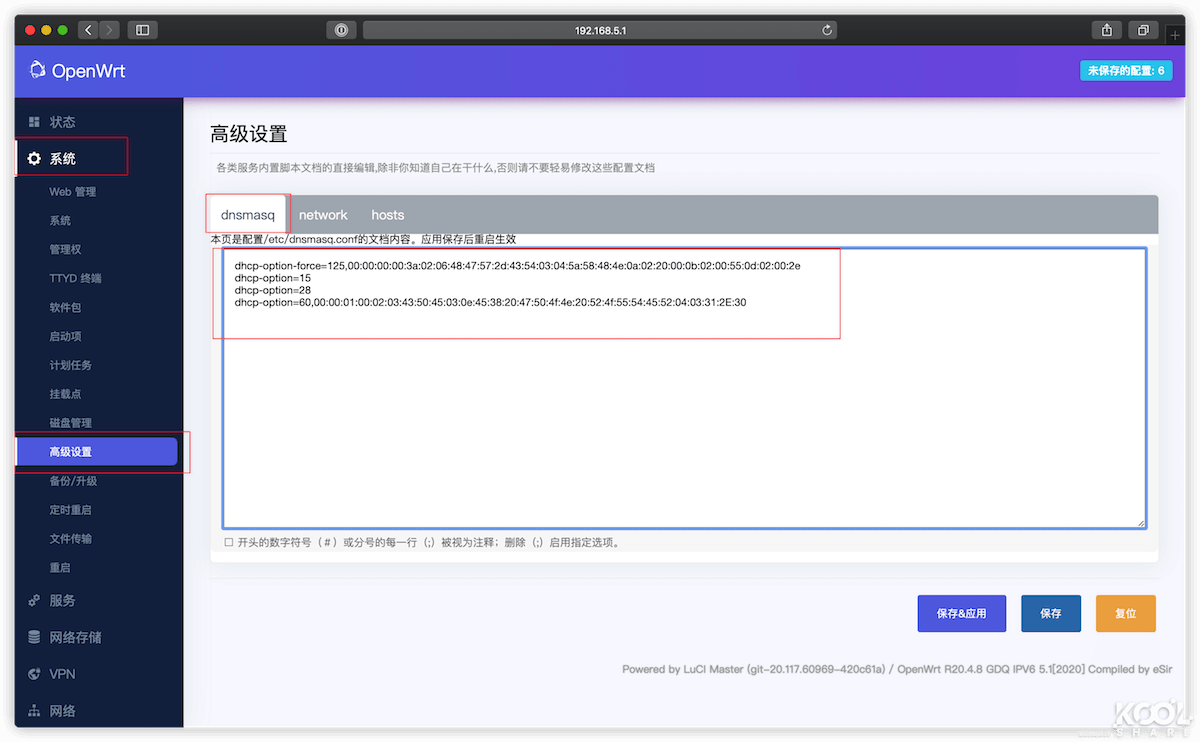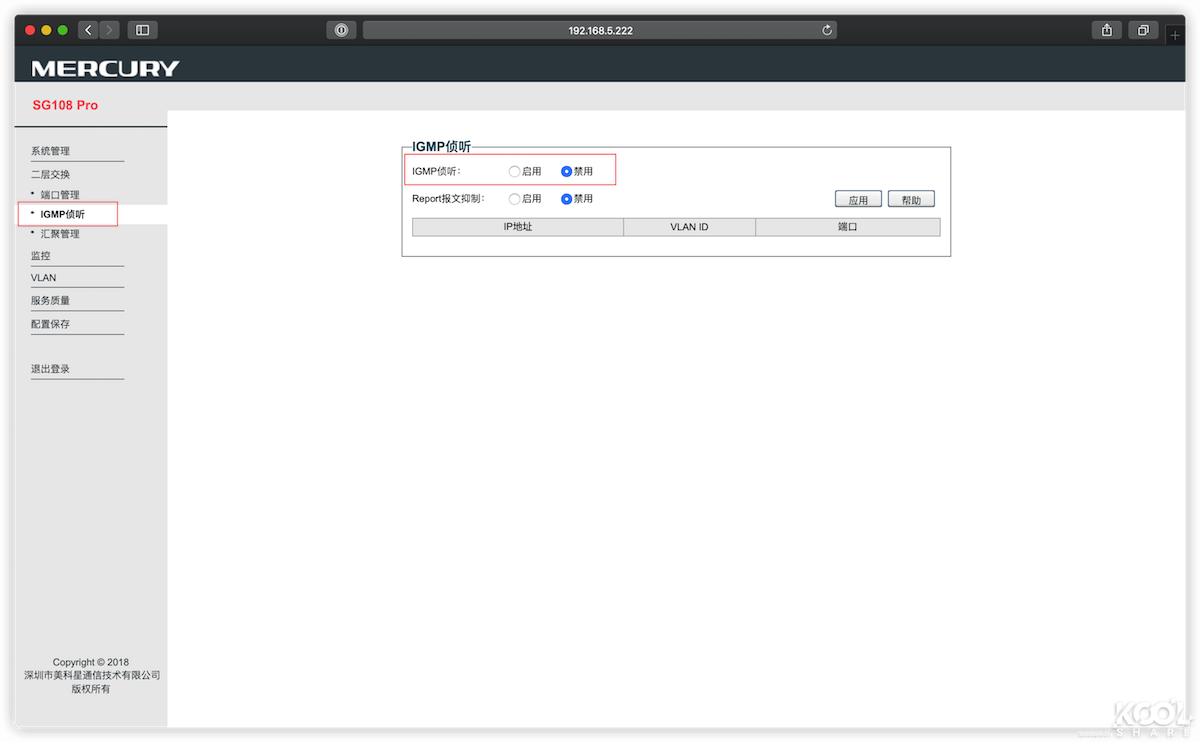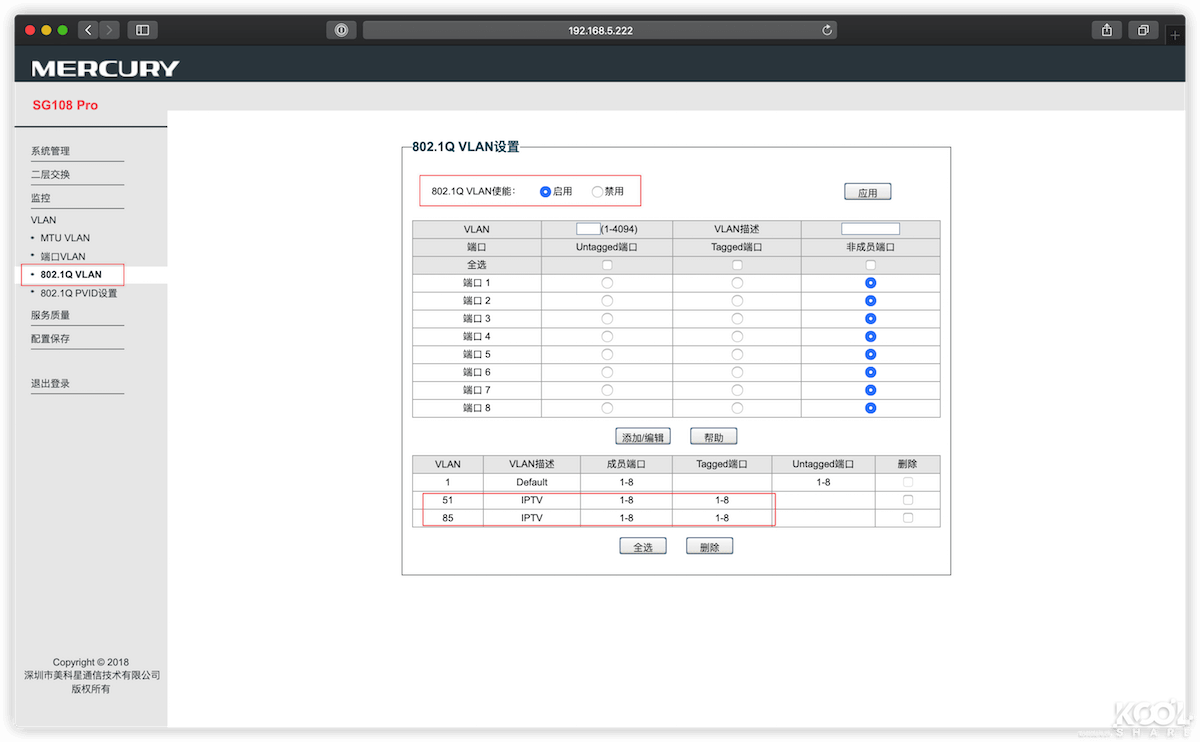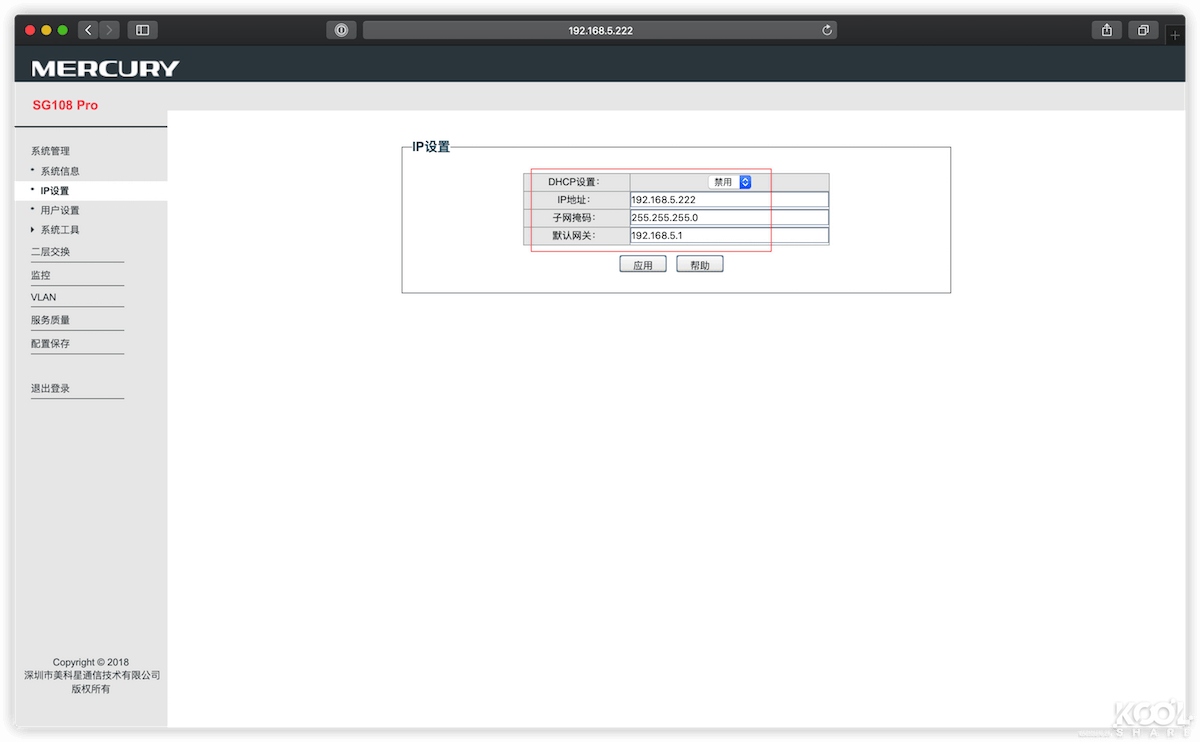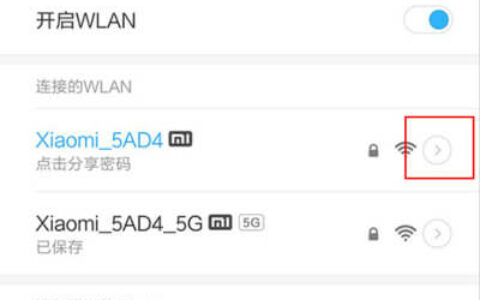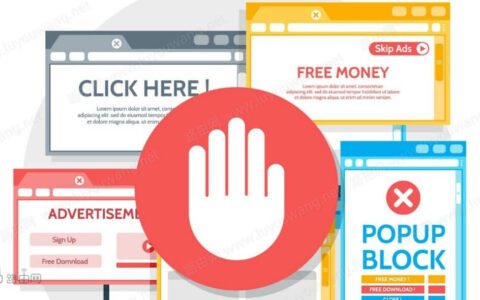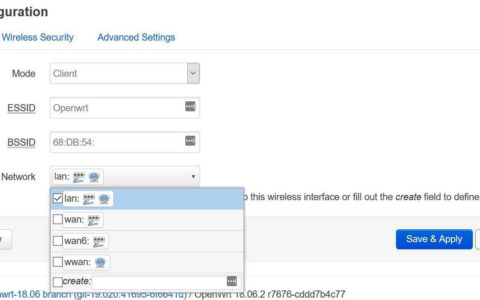二、IPTV设置(软路由设置IPTV;软路由设置dnsmasq;交换机设置VLAN)
本部分主要讲iptv设置。
IPTV的设置包括3部分:
- 软路由【网络】-【接口】,添加【IPTV85】,【IPTV51】
- 软路由设置dnsmasq参数
- 交换机设置vlan85、vlan51
这3部分全部设置完成后,就可以观看iptv了。
软路由【网络】-【接口】,添加【IPTV85】,【IPTV51】
注意:iptv的vlan85和vlan51分开添加配置!不要共用1个配置!之前我就是先配置在一起,搞了好久都不行。。
添加新接口(IPTV85)
在【网络】 – 【接口】 页面,点击【添加新接口】:
新接口的名称【IPTV85】(名称可以自定义)
新接口的协议 【不配置协议】
在多个接口上创建桥接 【开】
包含以下接口 【自定义】- 输入:eth0.85 eth1.85
点击【提交】
iptv85高级设置:
开机自动运行【开】
使用内置的ipv6管理【开】
iptv85物理设置:
桥接接口 【开】
接口 勾选【软件 VLAN: “eth0.85” (IPTV85)】和【软件 VLAN: “eth1.85” (IPTV85)】
iptv85防火墙设置:
下图为设置完成后效果(稍后会在【网络】-【防火墙】中配置)
添加新接口【IPTV51】(方法和IPTV85一样)
添加新接口(IPTV51)
新接口的协议 【不配置协议】
在多个接口上创建桥接 【开】
包含以下接口 【自定义】- 输入:eth0.51 eth1.51
iptv51高级设置
iptv51物理设置
iptv51防火墙设置
配置IPTV85和IPTV51的防火墙
打开【网络】-【防火墙】页面
添加并设置IPTV85-防火墙
入站数据 【接受】
出站数据 【接受】
转发 【接受】
覆盖网络 【IPTV85】
添加并设置IPTV51-防火墙
入站数据 【接受】
出站数据 【接受】
转发 【接受】
覆盖网络 【IPTV51】
软路由设置dnsmasq参数
接下来,开始设置dnsmasq参数:
dnsmasq文件在/etc/dnsmasq.conf,有两种设置方法:
- 第一种方法是:通过winscp连软路由,打开文件后修改;
- 第二种方法是:在软路由管理后台修改。推荐这个方法!
打开软路由管理后台
打开【系统】 – 【高级设置】
注意:OpertWrt叫做【高级设置】,LEDE系统叫做【进阶设置】
复制粘贴以下代码,保存&应用,重启后生效!!
dhcp-option-force=125,00:00:00:00:3a:02:06:48:47:57:2d:43:54:03:04:5a:58:48:4e:0a:02:20:00:0b:02:00:55:0d:02:00:2e dhcp-option=15 dhcp-option=28 dhcp-option=60,00:00:01:00:02:03:43:50:45:03:0e:45:38:20:47:50:4f:4e:20:52:4f:55:54:45:52:04:03:31:2E:30
交换机配置vlan85、vlan51
需要一个带vlan设置功能的交互机,推荐 水星(MERCURY)SG108 Pro 8口全千兆智能网管交换机,口多还便宜,质量还不错
1)交换机通电,修改电脑网段为192.168.0.x,电脑网线接交换机
2)打开192.168.0.1配置页面(Windows电脑还可以用水星官网提供的软件来设置,更方便)
3)打开【二层交换】 – 【IGMP侦听】,修改【GMP侦听】为【禁用】,然后点击【应用】
4)打开【VLAN】 – 【802.1Q VLAN】,分别添加【85】和【51】的vlan,勾选想要支持iptv的lan口
(我这里全部都勾选了,任意口都可以看iptv)
设置好之后,点击【应用】
5)点击【配置保存】,保存配置
6)你可以修改交换机的地址为软路由同网段的地址,以后就可以输入ip直接访问了。
以上设置全部完成后,iptv就可以观看了!!
异常情况处理:
如果iptv一直卡在黑屏转圈圈的页面,先把软路由wan口的网线拔下来,插到iptv盒子上,然后再拔
来插回软路由wan口即可!